Intel® Quick-Sync-Videotechnologie mit perfekter Konvertierungsgeschwindigkeit
Ärgern Sie sich beim Erstellen und Bearbeiten eines großen 3D-Videos, wenn Sie lange warten? Natürlich können Sie einen guten Konverter auswählen, aber nur einen guten Konverter zu haben, reicht nicht aus. Sie benötigen auch die Hilfe der Beschleunigungstechnologie von Intel, damit Sie nicht lange auf die Konvertierung des Videoformats warten müssen. Lesen Sie diesen Artikel, um mehr über die Intel-Beschleunigung zu erfahren.
Guide-Liste
Intel-Beschleunigung: Intel Quick Sync Video Die perfekte Videokonvertierung mit Intel-Beschleunigung Unterstützung für Anwendungen mit Intel-Grafik und Intel Acceleration-Technologie So installieren Sie einen Intel-Grafiktreiber unter Windows 10 und Windows 11 FAQs zur Intel-BeschleunigungIntel-Beschleunigung: Intel Quick Sync Video
Die Intel Quick Sync Video-Technologie ist Intels dedizierte Videocodierungs- und -decodierungstechnologie, die die professionelle Medienverarbeitungsfähigkeit der Intel-Grafikkartentechnologie nutzt, um Medien schnell und bequem zu verarbeiten und Videos zu erstellen und zu konvertieren. Mit dieser Technologie können Sie 3D-Videos erstellen und bearbeiten, Videos für tragbare Mediaplayer konvertieren und per Upload mit Ihren Freunden teilen. Die Konvertierungsgeschwindigkeit eines Videokonverters mit Intel Quick Sync Video ist 2,5-mal schneller als die eines normalen Konverters.
Diese Technologie beschleunigt insbesondere die H.264- und HEVC-Videokodierung. Es unterscheidet sich von der Videocodierung auf der CPU oder der allgemeinen GPU. Quick Sync ist der dedizierte Hardwarekern auf dem Prozessorchip. Diese Intel-Beschleunigung ermöglicht eine energieeffizientere Videoverarbeitung.

Die perfekte Videokonvertierung mit Intel-Beschleunigung
Wenn Sie eine DVD auf einem beliebigen Gerät abspielen möchten, müssen Sie sie zunächst entschlüsseln. Dann codieren Sie es in ein neues Format. Wenn das Video zu groß ist, ist dies ein sehr zeit- und ressourcenintensiver Prozess. Die Intel Quick Sync-Videotechnologie nutzt die professionelle Medienverarbeitungsfähigkeit der Grafikkartentechnologie, beschleunigt die Codierungs- und Decodierungsgeschwindigkeit und unterstützt den Prozessor bei der Ausführung anderer Aufgaben, was eine hervorragende Leistung und Reaktionsgeschwindigkeit bietet. Es beschleunigt insbesondere die H.264- und HEVC-Videocodierung.
Daher, wenn das multifunktionale AnyRec Video Enhancer verwendet diese Intel-Beschleunigungstechnologie, wird die Konvertierung perfekt. Erstens können Sie die verwenden AnyRec Video Enhancer um Videos mit verschiedenen Effekten zu konvertieren. Es kann Videos mit niedriger Auflösung auf Videos mit hoher Auflösung upgraden und dunkle Videos verbessern, indem Helligkeit und Kontrast angepasst werden. Darüber hinaus verfügt es über ein Tool zur Rauschunterdrückung, mit dem saubere und klare Videoclips erstellt werden können, ohne auf Klangdetails zu verzichten.
Schließlich können Sie die Intel-Beschleunigung verwenden, um das Video mit 2,5-facher Geschwindigkeit auszugeben.
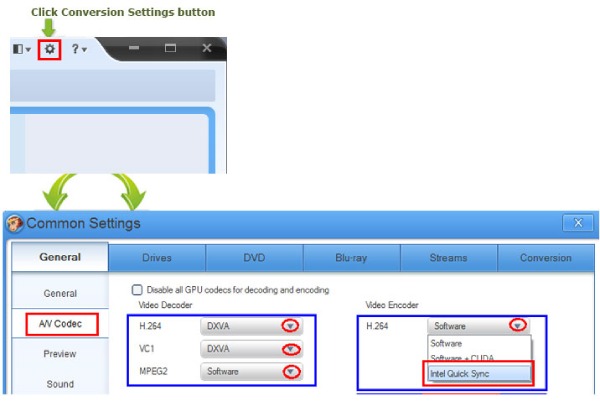
Unterstützung für Intel Graphics und Intel Acceleration
Technologiegestützte Anwendungen
Wenn Sie die Intel-Beschleunigungstechnologie in der Konvertierungssoftware verwenden möchten, können Sie in der folgenden Liste nachsehen, ob Ihre Intel-Grafik diese Technologie und die Software unterstützt, die die Intel-Beschleunigung unterstützt.
| Intel® Quick Sync Video-fähige Anwendungen | |
| Kodierung und Transkodierung | Wowza Streaming Engine, LEADTOOLS, MainConcept, Pegasys TMPGEnc Video Mastering Works, Nimble Streamer Transcoder, Elecard CodecWorks, Mux Video, Noisypeak |
| Medienkonvertierung | Handbrake, GOM Video Converter, Movavi Video Converter, Neulion DivX Converter |
| Video- und Fotobearbeitung | Adobe Premiere Pro, Blackmagic DaVinci Resolve, Magix Video Pro X, Magix Vegas Pro, Cyberlink PhotoDirector 365, Roxio, Grass Valley Mync, Corel Pinnacle Studio 19 usw. |
| Media Player | VLC-Player |
| Unterstützung für Intel® Grafik | |
| Intel® Arc™ dedizierte Grafikfamilie | Grafik der Intel® Arc™ A-Serie |
| Intel® Iris® Xe-dedizierte Grafikfamilie | Dezidierte Intel® Iris® Xe MAX-Grafikfamilie |
| Intel® Iris® Plus-Grafikfamilie | Intel® Iris® Plus-Grafik 645, 655, 650, 640 |
| Intel® Iris® Pro-Grafikfamilie | Intel® Iris® Pro-Grafik 6200, 5200, 580 |
| Legacy-Grafiken | Intel® Graphics Media Accelerator 3150, 600, 500, Grafiktreiber für mobile Intel® 4er-Express-Chipsätze, Grafiktreiber für Intel® Q43 Express-Chipsätze usw. |
| Intel® HD-Grafikfamilie | Intel® Grafik 6000, 5300, 5500, 4600, 4200, 3000, 2000, 630, 615, 505, 500, p60, 2500 usw. |
| Andere Grafiken | Radeon™ RX Vega M GL-Grafik, Radeon™ RX Vega M GH-Grafik |
Die vollständigen Informationen finden Sie auf der offiziellen Website von Intel.
So installieren Sie einen Intel-Grafiktreiber unter Windows 10 und Windows 11
Lösung 1: Intel® Treiber- und Support-Assistent
Sie können den Intel® Treiber- und Support-Assistenten herunterladen, um den Treiber automatisch zu erkennen und zu installieren.
Lösung 2: Installieren Sie den Treiber manuell aus dem Download Center auf der offiziellen Website von Intel
Schritt 1.Drücken Sie die „Windows“-Taste auf Ihrem Gerät und suchen Sie nach den Systeminformationen. Dann können Sie die Intel® Prozessornummer sehen und sich diese merken.
Schritt 2.Öffnen Sie das Download Center auf der offiziellen Website von Intel und geben Sie Ihre Prozessornummer in die Suchleiste ein.
Schritt 3.Wählen Sie die gewünschten Treiberergebnisse aus. Falls verfügbar, wird empfohlen, den Intel Graphics Windows DCH-Treiber auszuwählen, um die neuesten Treiberaktualisierungen zu erhalten, aber es sind auch andere Optionen verfügbar.
Schritt 4.Klicken Sie auf die Schaltfläche „Herunterladen“, um die Installation abzuschließen.
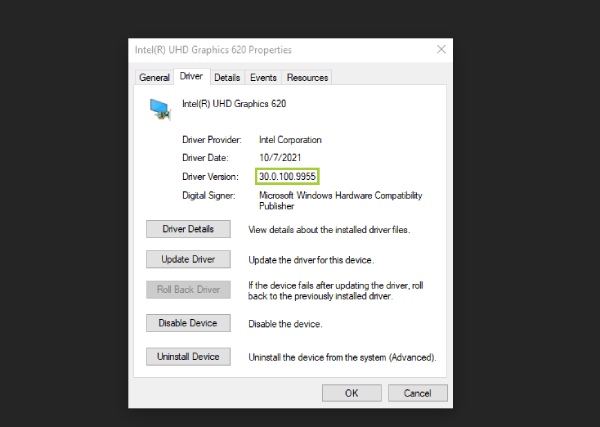
FAQs zur Intel-Beschleunigung
-
Was ist der Unterschied zwischen Intel Quick Sync Video und Intel I/O Acceleration Technology?
Intel I/O Acceleration Technology ist eine DMA-Engine (embedded DMA Controller), die von Intel auf High-End-Server-Chipsätzen gebündelt wird. Es wird normalerweise verwendet, um die Übertragung von Netzwerkverkehr zu beschleunigen. Intel Quick Sync Video verwendet Intel-Grafiktechnologie, um die Videokonvertierung, -bearbeitung und -freigabe zu beschleunigen. Sie können M3U8 innerhalb weniger Minuten in MP4 konvertieren.
-
Wie überprüfe ich, ob die Intel-Beschleunigung in Intel-Prozessoren aktiviert ist oder nicht?
Wenn Intel Quick Sync Video auf No eingestellt ist, unterstützt der Prozessor diese Funktion nicht. Wenn ja, unterstützt der Prozessor dies. Wenn Intel Quick Sync Video auf Ja eingestellt ist, aber immer noch nicht funktioniert, müssen Sie den Grafiktreiber auf die neueste Version aktualisieren.
-
Welche Betriebssysteme werden von Intel Drivers & Support Assistants unterstützt?
Diese Software unterstützt nur 32-Bit- und 64-Bit-Versionen von Windows 7, Windows 8, Windows 8.1, Windows 10 und Windows 11.
Abschluss
Das Obige ist eine detaillierte Einführung in die Beschleunigungstechnologie von Intel. Wenn Ihre Grafikkarte Intel Quick Sync Video unterstützt, können Sie diese Technologie auch verwenden, um GIF schnell in APNG zu konvertieren. Diese Intel-Beschleunigungstechnologie und AnyRec Video Enhancer sind perfekte Partner.
